Nethogs ist ein „Net-Top“-Dienstprogramm, das Informationen zur Bandbreite pro Prozess in Echtzeit bereitstellt. Es liefert Ihnen Echtzeitinformationen darüber, wie das System seine Netzwerkbandbreite in Bezug auf Prozesse nutzt. Es ist hilfreich, wenn plötzlich viel Netzwerkverkehr herrscht und Sie überprüfen möchten, welcher Prozess dies verursacht.
In diesem Beitrag werden wir Nethogs auf Ubuntu OS installieren.
Hinweis :Die in diesem Beitrag beschriebenen Verfahren und Befehle wurden auf Ubuntu 20.04 LTS. getestet
Nethogs auf Ubuntu installieren
Nethogs ist in den Paket-Repositories von Ubuntu OS verfügbar. Sie können es wie folgt installieren:
1. Aktualisieren Sie zuerst den Repositories-Index mit dem folgenden Befehl:
$ sudo apt update
Geben Sie bei Aufforderung das sudo-Passwort ein.
2. Installieren Sie dann Nethogs mit dem folgenden Befehl:
$ sudo apt install nethogs
Wenn Sie zur Bestätigung aufgefordert werden, drücken Sie y und dann Enter bestätigen. Nethogs wird dann auf Ihrem Rechner installiert. 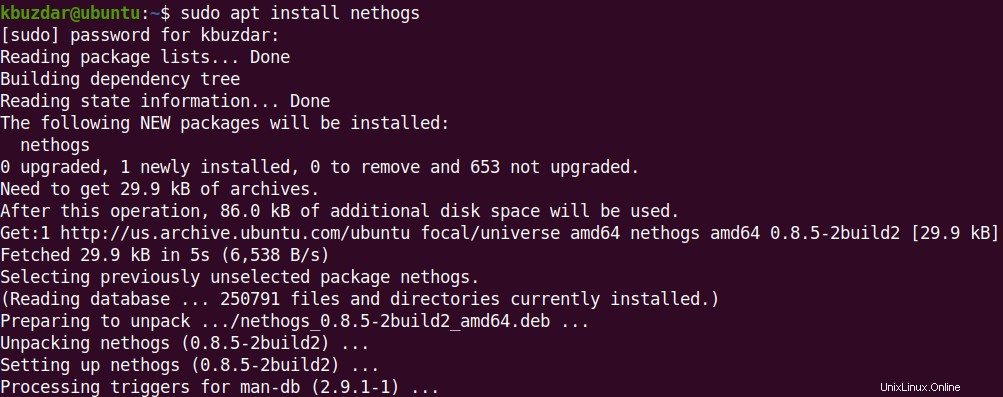
3. Nachdem Nethogs installiert ist, können Sie es mit dem folgenden Befehl im Terminal bestätigen:
$ nethogs -v
Die folgende Ausgabe zeigt, dass Nethogs Version 0.8.5 auf unserem Rechner installiert wurde.
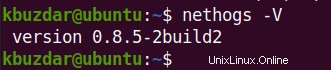
Verwendung von Nethogs
Um Nethogs auszuführen, benötigen Sie Root-Rechte. Sie können Nethogs mit dem folgenden Befehl als sudo oder als Root im Terminal ausführen:
$ sudo nethogs
Dies ist das Ergebnis des obigen Befehls in unserem System. Sie können 6 verschiedene Spalten sehen, die PID (Prozess-ID), Benutzer, Programm, Netzwerkschnittstelle und die Bandbreitennutzung (Gesendet und Empfangen) enthalten. Sie finden die gesamte gesendete und empfangene Verkehrsnutzung am Ende der Ausgabe.
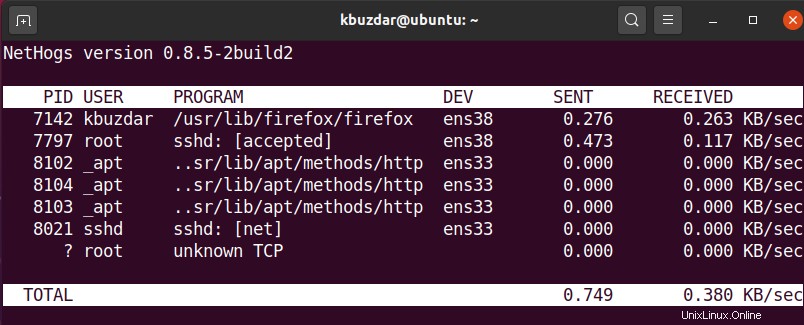
Standardmäßig zeigt Nethogs die Bandbreitennutzung für alle Schnittstellen Ihres Systems an. Wenn Sie nur eine oder einige der Schnittstellen anzeigen möchten, führen Sie das Nethogs-Dienstprogramm wie folgt aus:
$ sudo nethogs <interface1> <interface2>
Um beispielsweise nur nach den Schnittstellen ens33 und ens38 zu suchen, führen wir das Nethogs-Dienstprogramm wie folgt aus:
$ sudo nethogs ens33 ens38
Es gibt einige Befehlszeilenoptionen, die mit dem Nethogs-Dienstprogramm verwendet werden können. Sie finden diese Optionen mit dem folgenden Befehl im Terminal:
$ sudo nethogs -h
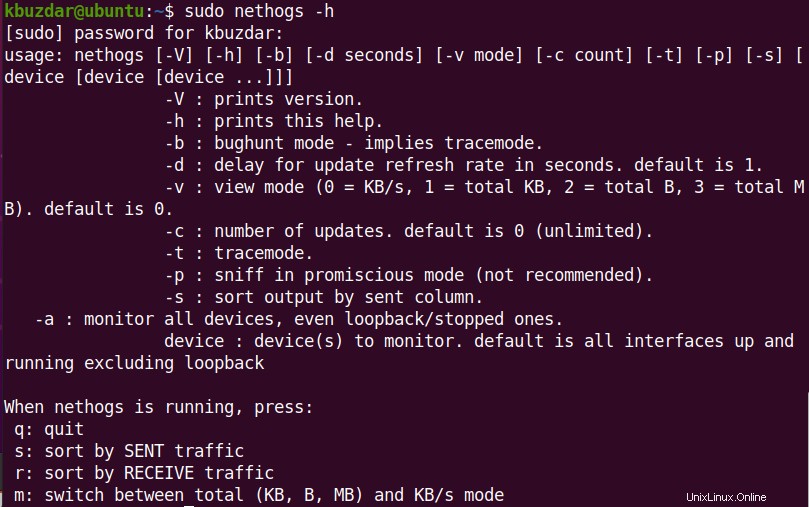
Nethogs deinstallieren
Falls Sie Nethogs deinstallieren möchten, verwenden Sie den folgenden Befehl im Terminal:
$ sudo apt remove nethogs
Das ist alles, was dazu gehört! Wenn Ihre Netzwerkverbindung überlastet zu sein scheint und Sie sich nicht sicher sind, welche Anwendung dafür verantwortlich ist, versuchen Sie es mit dem Dienstprogramm „nethogs“. Im heutigen Beitrag haben wir beschrieben, wie Sie das Nethogs-Dienstprogramm in Ubuntu OS installieren und verwenden. Wir haben auch behandelt, wie Sie Nethogs deinstallieren, falls Sie es nicht mehr auf Ihrem System benötigen.